Как да се даде възможност на Bluetooth на лаптоп ASUS
Едно от предимствата на мини компютри (лаптопи ASUS) - Bluetooth, това е просто не винаги е на разположение, въпреки че по подразбиране. Затова реших да споделя мислите си, как да активирате Bluetooth за лаптоп ASUS.
Тя ще изглежда, че всичко е просто - натиснат и се обърна, но това беше. Вие определено ще трябва на водача, и те обикновено не се направи, особено ако операционната система сте инсталирали себе си (не си купите лаптоп ASUS с предварително инсталирани windose).
Така че, независимо от модела на лаптопа, дали k52j, f5, x50n, k53s, x50slb, k53t, x55a, x54c, x501a, k55v, x54h, друг x501u или, най-ASUS активирате Bluetooth, трябва да инсталирате драйвера и веднага го стартирате (мъже леене , бутон или софтуер, в зависимост от модела)
Също така имайте предвид, е, много често се случва, че ако производителят в развитието на лаптоп (във вашия случай ADR) наблегна на 64-битов, а след това 86 (32) шофьори може да не са.
Предполагаме, че имате с този проблем, но тъй като е установено, като прочетете по-нататък - научите как да изтеглите драйвера, за да включите Bluetooth, и ако по някаква дължина на думата не е - по този начин, няма да (не писмено).
Но с версии windose много по-лесно. За windose 7 или 8 почти винаги отговарят на същите, както при Vista или XP.
На тази теория, мисля, че ще е достатъчно време, за да се премине към действие, към сърцето.
Шофьор да се даде възможност за Bluetooth на лаптоп ASUS
Кликването върху тази връзка, щракнете (натиснете дясната страна, както е показано на иконата "V") на ASUS лаптоп серия, модел и щракнете в долната част на "Търси". Като пример аз избрах F3Sg.

Ще се отвори прозорец изскачащ прозорец, който да показва своята операционна система. В моя случай, както можете да видите на фигурата по-долу, за windose 7 или 8 не са имали нищо, така че изберете Vista. След това кликнете върху "общо търсене".
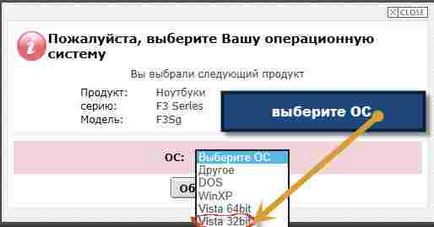
Сега ще се отвори прозорец, където можете да изтеглите всички драйвери за вашия лаптоп ASUS, включително Bluetooth. Изтеглете и инсталирайте.
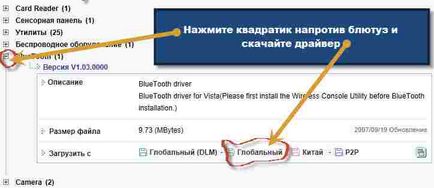
Ако метода, описан за вас по някаква причина не дойде, и в интернет има скорост, можете да изтеглите програма «DriverPack Solution».
Там всички са, за всички модели, тя тежи само 6 GHB. Изтегляне от други места, аз не бих го препоръчвам.
Аз също искам да ви напомня, че в повечето случаи (но не винаги), заедно с лаптоп е диск шофьор.
Защото има Bluetooth. Виж, може да бъде пренебрегван. В това мислене водачът разбира, се преминава към директно включване.
Пряко включване на Bluetooth ADR
За да включите Bluetooth на лаптоп ASUS, в повечето случаи е достатъчно да натиснете заедно два от клавиша Fn и F2. Понякога, вторият може да е различен, обикновено върху която е нарисуван антена.
Също така на ASUS да се даде възможност за Bluetooth може да бъде специален бутон отстрани на корпуса. Погледнете внимателно.
Можете също да търсите в диспечера на устройството и ако blyutuza адаптер видим там, може просто да се включи, както е показано на картинката по-долу.
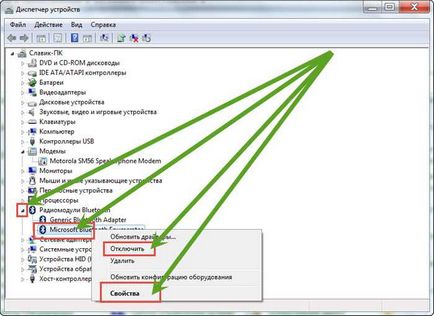
Ако няма адаптер, така че това е забранено - трябва да бъдат включени. Тъй като аз не мога да кажа - в различни модели в различни начина: бутон или връзка ключове - виж инструкциите в лаптопа си. На добър час.
Ако наистина постави "родния" шофьор, Bluetooth деактивирана.
Опитайте следното: Отворете диспечера на задачите на Windows и кликнете само веднъж заедно две Fn и F2. Bluetooth трябва да е включен и трябва да я видите в диспечера на задачите. Повтарям само веднъж - вторият изключите адаптера.
Също така, щракнете опция Task Manager, за да видите в горната и кликнете върху линията "показване на скрити устройства" - трябва Bluetooth икона.
Тази комбинация от клавиши аз вкл. / Изкл. Wi-Fi
Има Wi Fi и Bluetooth трябва да бъдем заедно. Първата преса - включете Bluetooth, а вторият - да се включат Wi Fi, Bluetooth забраните трети, четвърти забраните Wi Fi и така кръга.
Аз не k53ta с опит, но аз не мисля, че има нещо специално - аз не са спазени други комбинации в ADR.
За съжаление, тази комбинация само за Wi-Fi, и нищо повече. Просто аз отново проверени.
И, както се убедих след безплодни опити, инструкциите не се споменава.
Как се пише референтните Изтегляне на драйвери, както и операционната система, включително освобождаване от отговорност.
Ако правилно определяне на модела на вашия лаптоп, като изтеглите и инсталирате драйвера, тогава защо той не включва отстраняването на не мога да кажа - аз не мисля, че адаптерът е била повредена, това е много рядко.
Може би това ще бъде по-лесно да се види чрез TeamViewer?
Едва по-късно вече мога да отида на делата.
Предлагам в края на седмицата. Например в възкресението. Доволни ли сте?
Да, това е възможно в неделя или всеки ден вечерта.
Денис изтегляне и инсталиране дори и тук тази програма
След рестартиране на лаптопа тя ще се появи в системния трей. Направо от него, можете да разрешите или забраните Bluetooth и Wi-Fi. Ако не можете да включите Bluetooth - 100% трябва или неправилно или не, те трябва да инсталирате драйвера.
В този случай, аз ще ви помогне и чрез TeamViewer nesmog.
Ако Bluetooth е активиран и на двете устройства, лаптопът трябва да бъдете сигурни, за да го видите.